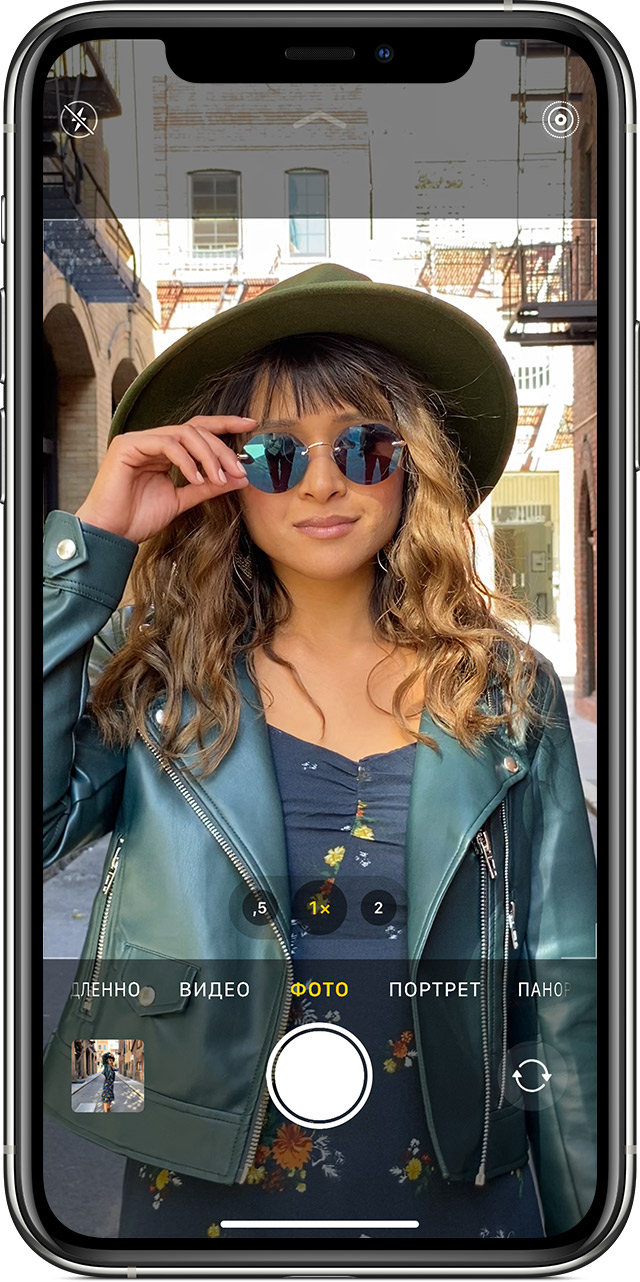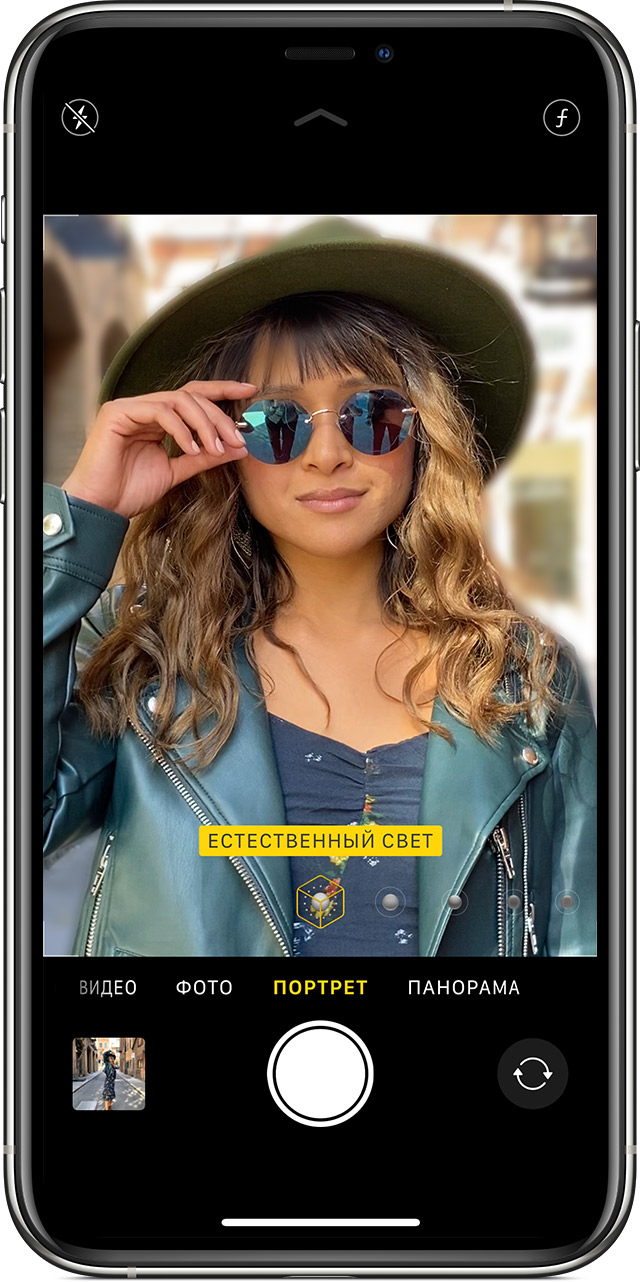Использование режимов камеры на iPhone, iPad и iPod touch
Узнайте, как использовать режимы «Портрет», «Панорама», «Замедленно» и другие режимы камеры на вашем устройстве.
Выбор подходящего режима для съемки
Различные режимы камеры, доступные непосредственно на iPhone, iPad и iPod touch, помогут вам добиваться идеального результата при фото- и видеосъемке. Чтобы переключаться между режимами, смахивайте вправо или влево. Доступны следующие режимы: «Фото», «Видео», «Таймлапс», «Замедленно», «Квадрат», «Портрет» и «Панорама».
Перед началом работы убедитесь, что у вас установлена последняя версия iOS.
Режим «Фото»
«Фото» — это стандартный режим, который выбран при открытии приложения «Камера». Он используется для съемки обычных фотографий и Live Photos, которые оживают при касании.
Камера автоматически настраивает фокус изображения и регулирует экспозицию по выбранному объекту съемки. Таким образом, фотографии с самого начала получаются хорошо освещенными.
Можно изменить фокус и экспозицию камеры для выбранного участка кадра. Перед фотосъемкой коснитесь области на экране, параметры которой необходимо настроить. Затем, если необходимо оставить фокус и экспозицию в той же точке, нажмите на экран и удерживайте нажатие, пока не появится надпись «Фиксация экспозиции/фокуса».
На iPhone SE (2-го поколения), iPhone 11 или iPhone 11 Pro можно использовать функцию QuickTake, чтобы легко снимать видео в режиме фотосъемки. На других моделях iPhone можно нажать и удерживать кнопку спуска затвора, чтобы выполнить серийную съемку. Чтобы остановить съемку, просто отпустите кнопку спуска затвора.
Режим «Портрет»
Режим «Портрет» создает эффект глубины резкости. Это позволяет создавать фотографии, на которых сохраняется резкость объекта съемки с красивым эффектом размытия фона. Режим «Портрет» доступен на iPhone SE (2-го поколения), iPhone 11, iPhone 11 Pro, iPhone 11 Pro Max, iPhone XR, iPhone XS, iPhone XS Max, iPhone X, iPhone 8 Plus и iPhone 7 Plus. На iPhone X или более поздних моделей также можно делать селфи в режиме «Портрет». Узнайте, как определить модель iPhone.
Чтобы использовать режим «Портрет», откройте приложение «Камера» и перейдите в режим «Портрет». Если приложение посоветует отойти дальше от объекта съемки, сделайте это. Когда поле «Эффект глубины» станет желтым, сделайте снимок.
Теперь изображения, полученные в режиме «Портрет» на iPhone X и более поздней модели, а также iPhone 8 Plus, можно сделать еще более завораживающими благодаря эффектам освещения студийного качества. После съемки нажмите «Править» и выберите один из эффектов: «Студийный свет», «Контурный свет», «Сценический свет» или «Сценический свет — моно». А на iPhone SE (2-го поколения), iPhone XR, iPhone XS и iPhone XS Max и более поздних моделях можно создать красивый классический образ с помощью эффекта «Светлая тональность — ч/б».
На iPhone XR эффекты «Сценический свет», «Сценический свет — ч/б» и «Светлая тональность — ч/б» не поддерживаются камерой на задней панели.
Режим «Квадрат»
В режиме «Квадрат» область кадра на экране камеры ограничивается квадратом — такой размер фотографии оптимален для большинства социальных сетей. Таким образом, сделанный снимок можно тут же опубликовать в любимой социальной сети.
На iPhone SE (2-го поколения), iPhone 11 или iPhone 11 Pro нажмите стрелку 
Режим «Панорама»
Вы хотите запечатлеть захватывающий пейзаж, но он не помещается на экране целиком? Используйте режим «Панорама» для широкоугольной фотосъемки.
В режиме «Панорама» в центре экрана отображается направляющая линия, которая помогает сделать фотографию. Если нужно снять панораму в направлении слева направо, убедитесь, что стрелка указывает вправо. А если справа налево — нажмите стрелку для смены направления.
Нажмите кнопку затвора и медленно перемещайте камеру по прямой линии к следующему кадру снимка. Старайтесь двигать камеру так, чтобы стрелка постоянно находилась на желтой направляющей линии.
Видео
Если выбрать любой режим видеосъемки, кнопка затвора меняет свой цвет с белого на красный. Нажмите кнопку спуска, чтобы начать съемку, а затем нажмите ее еще раз, чтобы завершить.
Хотите изменить длину видео? Нажмите «Править» или и перемещайте ползунок, чтобы изменить время начала и завершения видео. Нажмите кнопку «Готово», чтобы сохранить изменения.
Необходимо увеличить или уменьшить скорость видео? Попробуйте режим «Замедленно» или «Таймлапс».
Режим «Замедленно»
Продлевайте любимые моменты, просматривая видео с эффектом замедленного воспроизведения. В этом режиме видео записывается как обычно, но при воспроизведении применяется эффект замедленного воспроизведения. Можно даже выбирать время начала и завершения замедления.
Режим «Таймлапс»
Снимки делаются через выбранные временные интервалы, и в результате получается ускоренное видео, которое можно тут же опубликовать. Если перейти в режим «Таймлапс» и нажать кнопку затвора, камера будет делать снимки с заданной периодичностью, пока вы не нажмете эту кнопку еще раз.
Apple выпустила серию видео, обучающих фото- и видеосъемке на iPhone
Несмотря на то что срок бесплатной поддержки, которую Apple обеспечивает пользователям фирменных устройств по телефону, ограничен 90 днями, даже после его окончания в Купертино не прекращают снабжать своих клиентов полезными советами. Чаще всего они выходят на YouTube- канале компании в виде коротких видеороликов формата How-to и могут оказаться более чем полезными для новичков, которые только начинают свой путь в экосистеме устройств «фруктового» бренда.
Новая подборка состоит из четырех видеороликов, призванных помочь вам усовершенствовать собственные навыки ведения фото- и видеосъемки на камеру своего iPhone.
Как работать с экспозицией на iPhone
Первое видео обучает работе со светом и тенями. Подловив благоприятный момент, расположите объект съемки так, чтобы он отбрасывал тень, затем зафиксируйте фокус удерживанием пальца на объекте съемки и произведите настройку экспозиции таким образом, чтобы тень была выражена более явно, и снимайте.
Как включить сетку камеры на iPhone
Темой второго видео стали основы правила третей, основанном на упрощенном правиле золотого сечения. Оно призвано упростить процесс фотосъемки, облегчая компоновку кадра. Для этого необходимо активировать виртуальную сетку, которую можно включить, перейдя в «Настройки» — «Камера» — «Сетка».
Как снять таймлапс на iPhone
Третий видеоролик сосредоточен на съемке таймлапса. По сути, это слоу-мо наоборот. В таком режиме iPhone записывает длинный видеоролик, а потом ускоряет его. Чтобы снять таймлапс-видео, достаточно активировать камеру на смартфоне и перейти в соответствующий режим съемки, который расположен сразу за режимом замедленной съемки.
Как обрезать видео на iPhone
Заключительное видео обучает обрезке уже отснятых видеороликов. Для этого нужно найти в приложении «Фото» нужную запись и, открыв ее, нажать на клавишу «Править». Осталось только выбрать момент, который вам больше всего нравится и обрезать его, сдвигая ползунки вправо и влево.
Подписка на наш канал в Яндекс.Дзен доступна не каждому.
Новости, статьи и анонсы публикаций
Свободное общение и обсуждение материалов
Лонгриды для вас
iOS 14, которую Apple представила 22 июня на конференции WWDC 2020, оказалась очень масштабным обновлением, охватившем большую часть системных разделов. Несмотря на это, внимание большинства пользователей и разработчиков почему-то сконцентрировалось вокруг лишь очень небольшой части нововведений вроде CarKey, виджетов рабочего стола, встроенного переводчика и расширенной функциональности приложения «Локатор», которому, наконец, позволили работать со сторонними устройствами. […]
Мы уже разобрались с тем, что почти всё оснащение iPhone SE 2020, за исключением разве что процессора и оперативки, досталось ему от iPhone 8. Даже камера, что было для многих настоящим удивлением, оказалась той же самой. Впрочем, это не помешало Apple не только улучшить качество исходной картинки, но снабдить её дополнительными режимами вроде портретной съёмки, […]
По итогам прошлого года iPhone XR стал самым популярным смартфоном в мире, оставив позади все телефоны на Android и другие айфоны. Apple не стоит на месте, и в этом году его место занял iPhone 11, что не мешает iPhone XR оставаться одним из лучших смартфонов корпорации с оптимальным соотношением цены и качества. Те, кто не […]
Лучший комментарий
А где же обучающий ролик о том, как настроить камеру айфона так, чтоб при слабом освещении(в комнате с включённым светом) изображение не превращалось в шумную темную картинку?